Excel里面的排序功能,能够按照不同的条件来排序,以便于我们后续的分析。但是呢,有时候出于业务需要,我们对一些特殊内容的排序有特殊要求。如下图所示,表中有一列数据为产品型号,现在这里的顺序是对的。

但是表格处理过以后,可能会变成下面C列中的这种情况:

顺序完全打乱了。在Excel里面自带的排序功能中,只能对部分条件进行限制来升序或者降序。
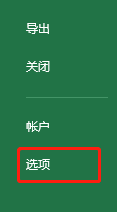
那么怎么样可以让内容按照我们希望的顺序来排呢?下面来看看具体操作吧。1.点击文件选项卡。
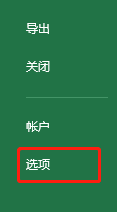
2.然后点击选项。
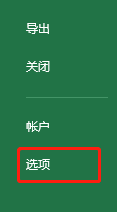
3.点击高级选项。右侧下拉移动到常规这一区域,点击编辑自定义列表按钮。
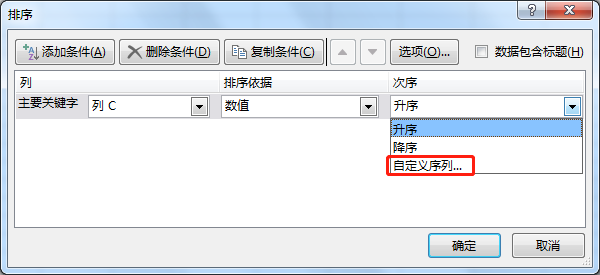
4.接下来,在选项窗口的右下方,选中已经排好顺序的内容所在单元格区域,在这里就是A1:A5,之后点击导入按钮,这个序列就会出现在自定义序列中了。导入以后就可以点击右下角的确定。
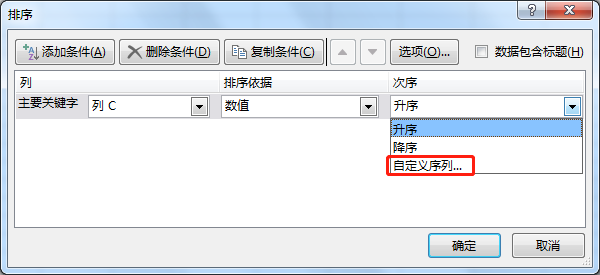
5.接下来会回到Excel选项窗口,在这里继续点击确定。
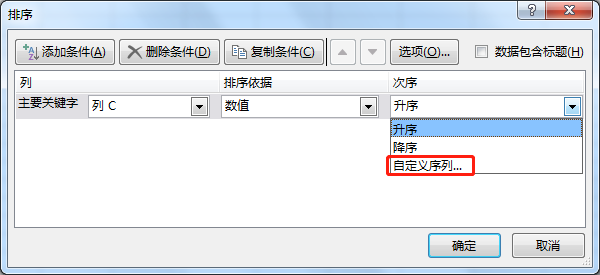
这样一来,你想要的顺序已经添加好了。选中C列里面的单元格,进行自定义排序。在次序里面,选择自定义序列。
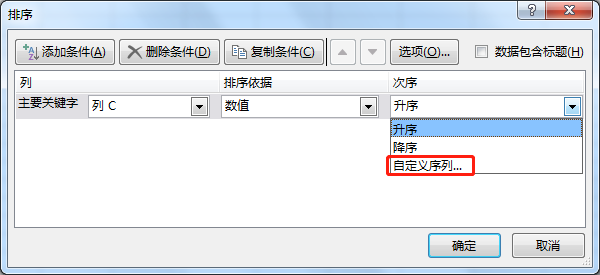
在弹出的自定义序列窗口,选中之前添加好的序列选项,然后点击确定。
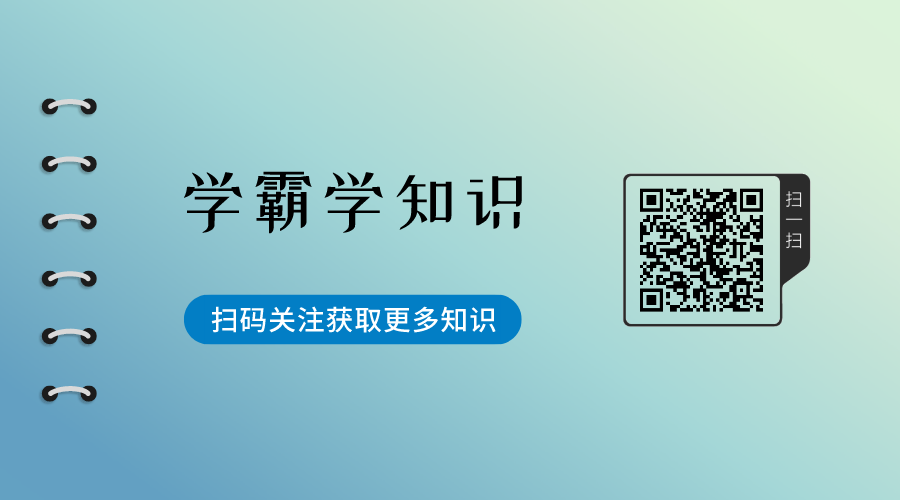
接下来回到排序窗口,继续点击确定即可完成排序了。C列里面的顺序,这时候就跟A列里面我们想要的顺序一致了。
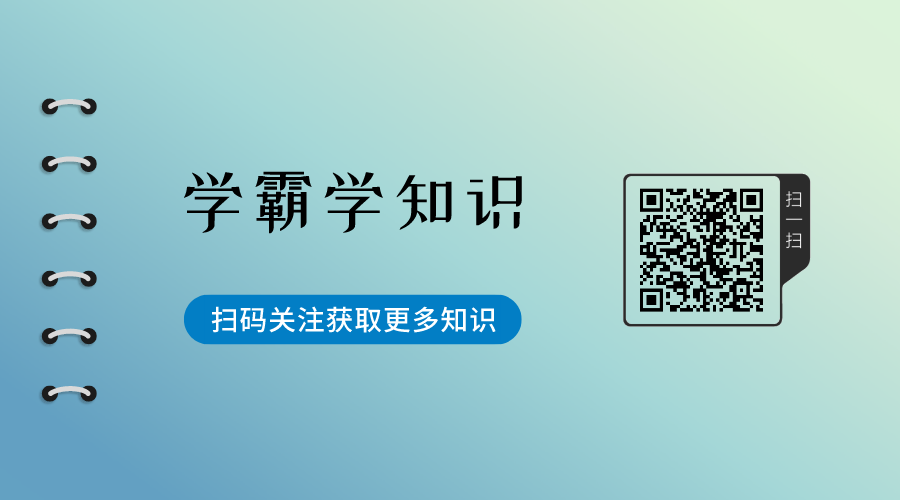
上面这个步骤,你学会了吗,是不是非常简单呢?
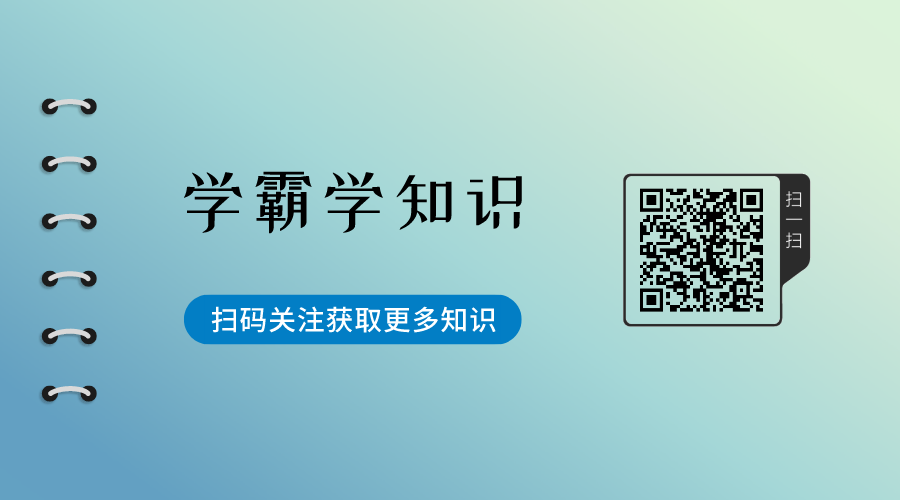
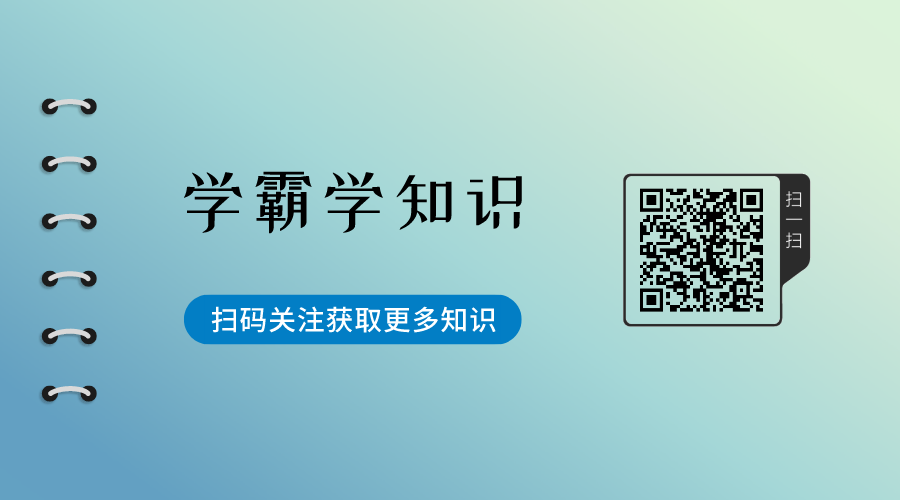
学习完毕,在评论区打卡哦!
亲爱的读者们,感谢您花时间阅读本文。如果您对本文有任何疑问或建议,请随时联系我。我非常乐意与您交流。







发表评论:
◎欢迎参与讨论,请在这里发表您的看法、交流您的观点。